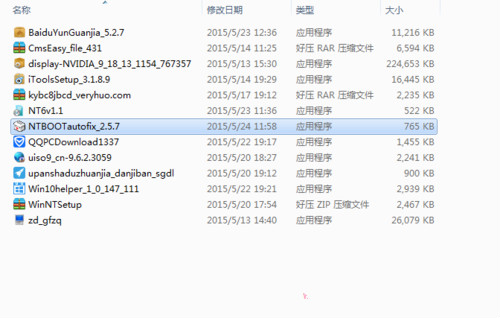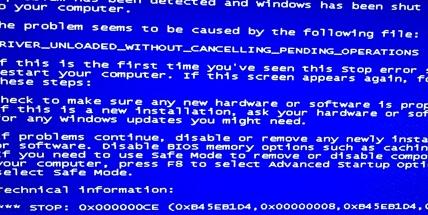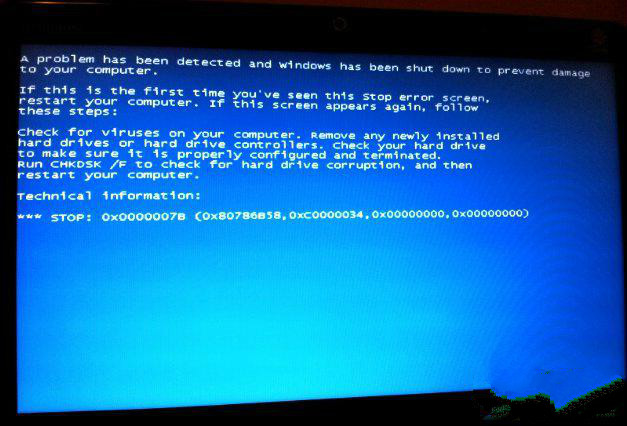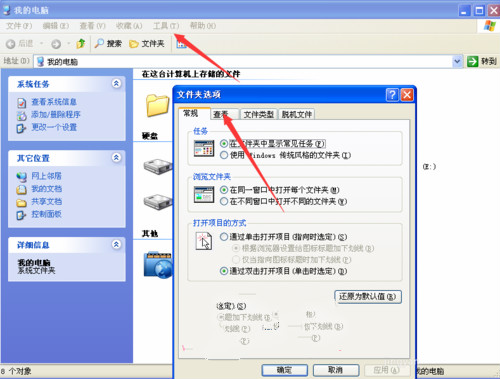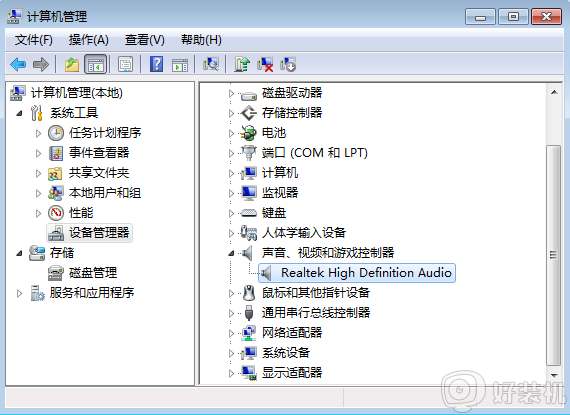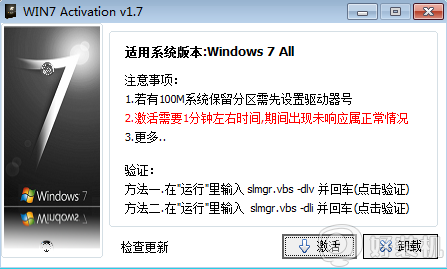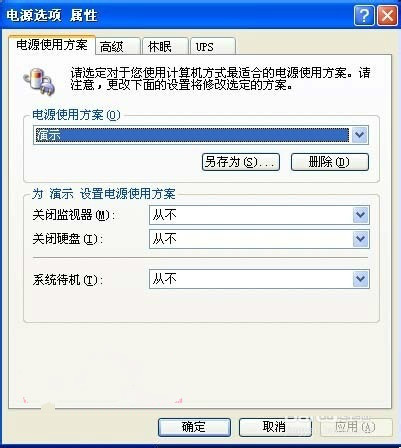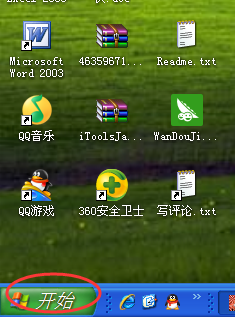好装机重装xp后蓝屏怎么办 好装机xp重装后蓝屏解决方法
时间:2021-01-07 10:06:41作者:haoxt
好装机是一款非常简单的一键重装软件,有用户反映使用好装机重装xp后蓝屏了,这是怎么回事呢?重装xp系统后蓝屏可能是因为硬盘模式不兼容所致,我们需要进bios把硬盘模式改成ide模式。下面小编教大家好装机xp重装后蓝屏的解决方法。
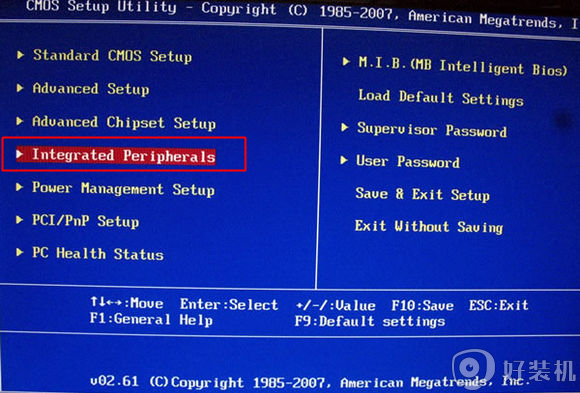
2、找到SATA Configuration按回车,选择IDE,按回车,按F10保存,重启即可。
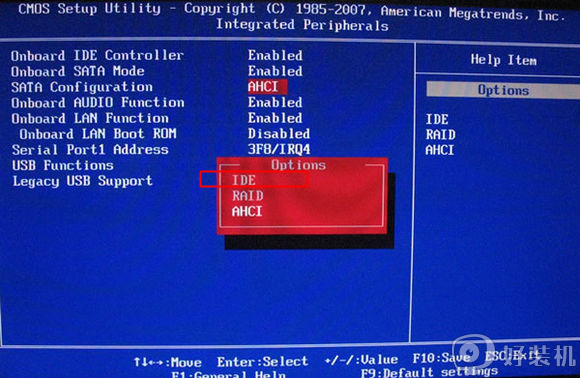
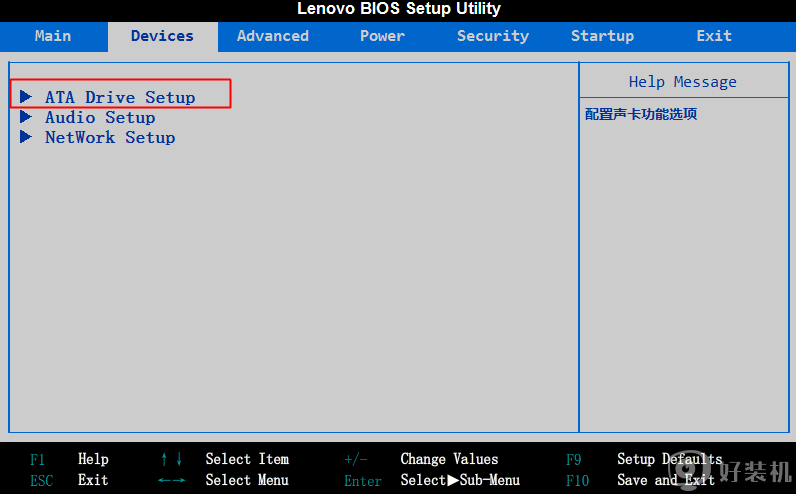
2、选SATA Mode按回车,选择IDE Mode,按回车,按F10保存,重启即可。

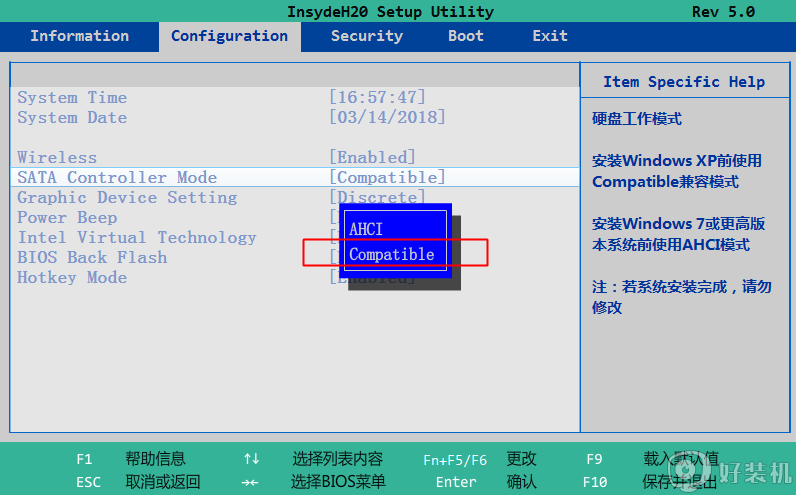
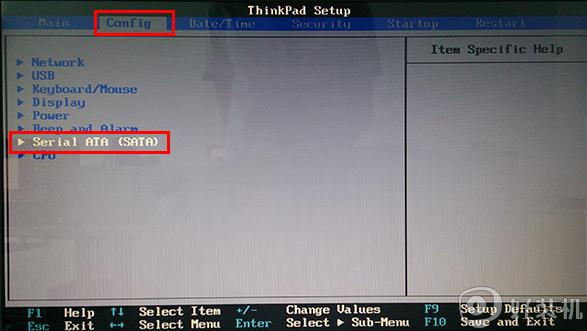
2、选择SATA Controller Mode Option回车,选择Compatibility回车,按F10保存重启。
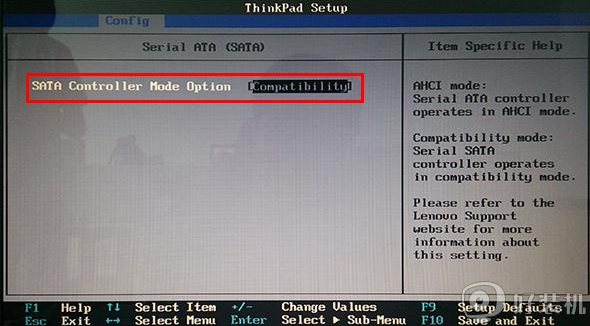
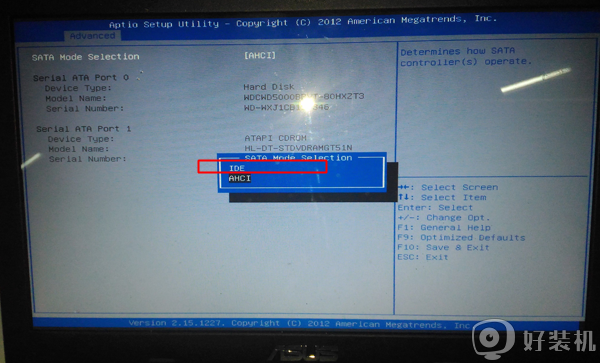
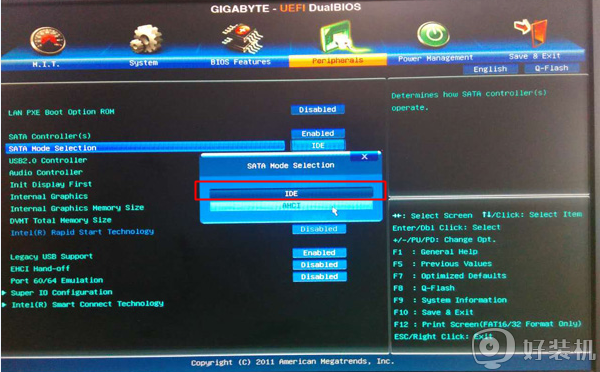
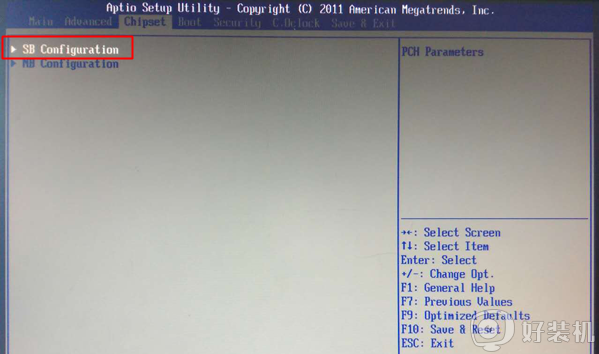
2、选择SATA Configuration选项,按回车键;
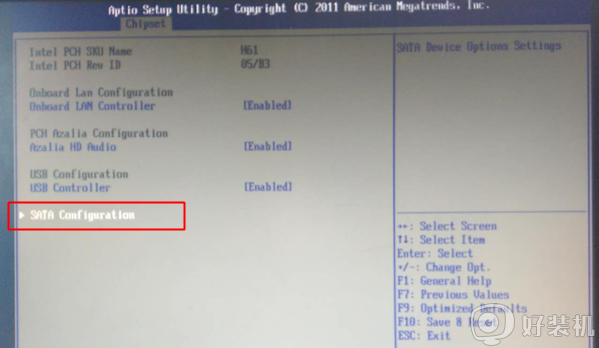
3、选择SATA Mode Selection回车,改成IDE回车,按F10保存设置,重启电脑。
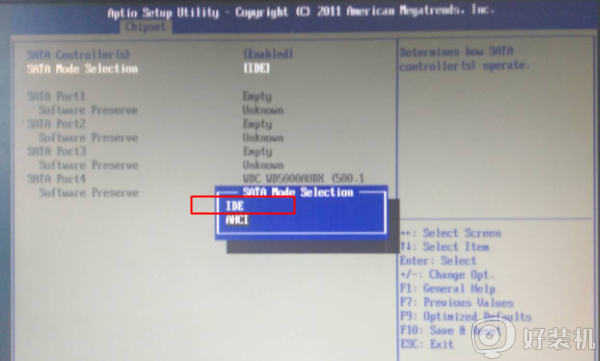
以上就是好装机重装xp系统后蓝屏的解决方法,一般遇到这个问题进入bios把sata mode改成ide兼容模式就可以了。
原因分析
由于大部分电脑硬盘模式默认是ahci模式,不兼容xp系统,导致无法正常开启出现蓝屏,解决办法就是把ahci改成ide或Compatibility兼容模式。一、CMOS Setup Utility bios类型
1、这种类型基本是老电脑,在开机后不停按Delete或F2或F1等按键进入BIOS,找到Integrated Peripherals,按回车。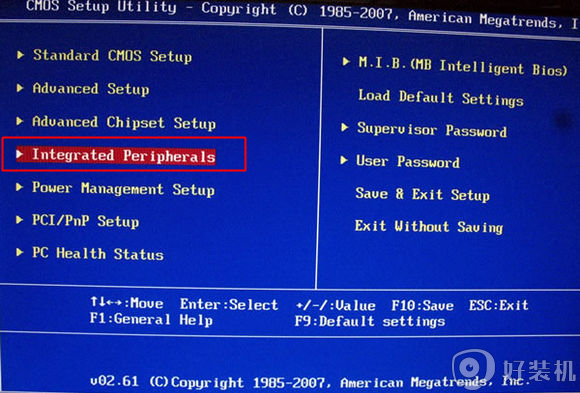
2、找到SATA Configuration按回车,选择IDE,按回车,按F10保存,重启即可。
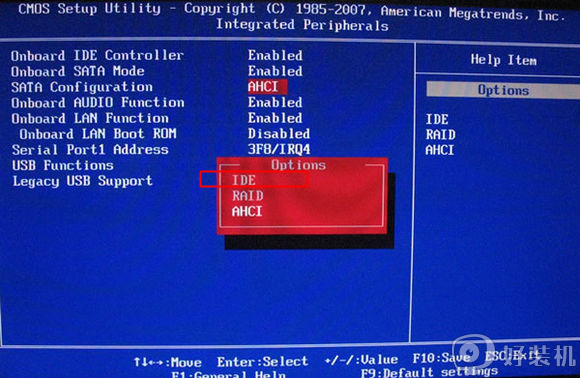
二、Lenovo BIOS Setup Utility bios类型
1、启动时不停按F1或Del进BIOS,在Devices界面选择ATA Drive Setup回车。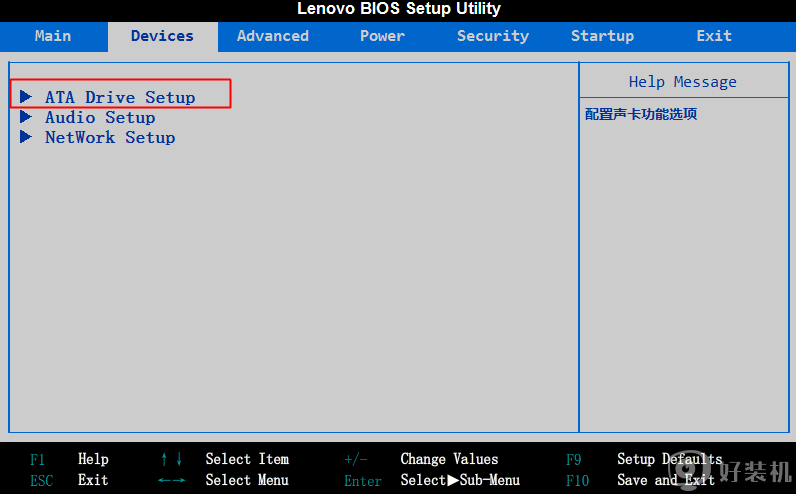
2、选SATA Mode按回车,选择IDE Mode,按回车,按F10保存,重启即可。

三、InsydeH20 Setup Utility bios类型
开机后不停按F2进入BIOS。在Configuration下找到SATA Controller Mode,按回车,选择Compatible,回车,按F10保存,重启电脑。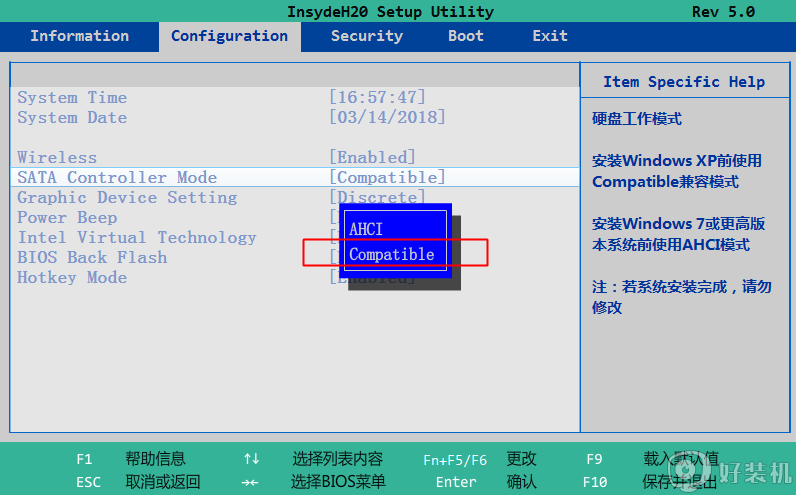
四、Thinkpad Setup bios类型
1、启动后不停按F1或Fn+F1进入BIOS,在Config下选择Serial ATA(SATA),按回车键;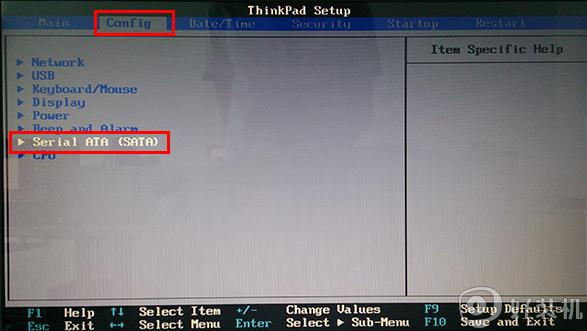
2、选择SATA Controller Mode Option回车,选择Compatibility回车,按F10保存重启。
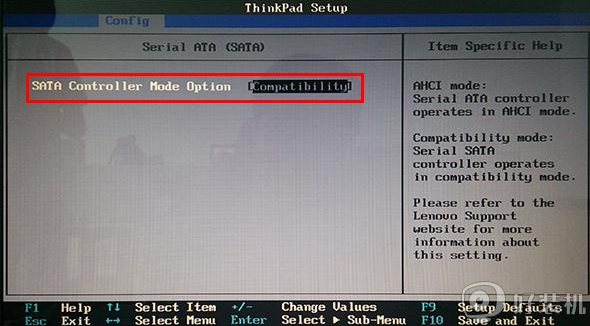
五、华硕Aptio Setup Utility bios类型
启动后不停按F2进入BIOS,在Advanced界面,选择SATA Mode Selection回车,改成IDE,按F10保存重启。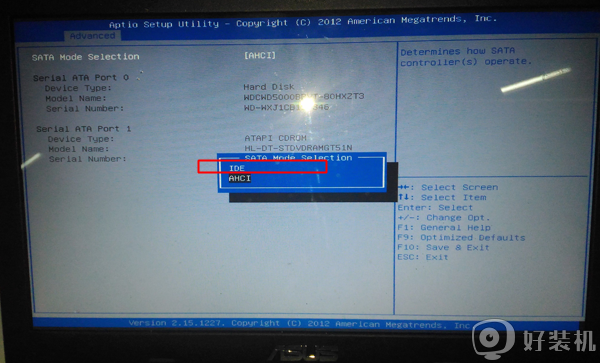
六、GIGABYTE UEFI DualBIOS bios类型
启动后不停按Del进入BIOS界面,在Peripherals界面,选择SATA Mode Selection回车,改成IDE回车,按F10保存重启。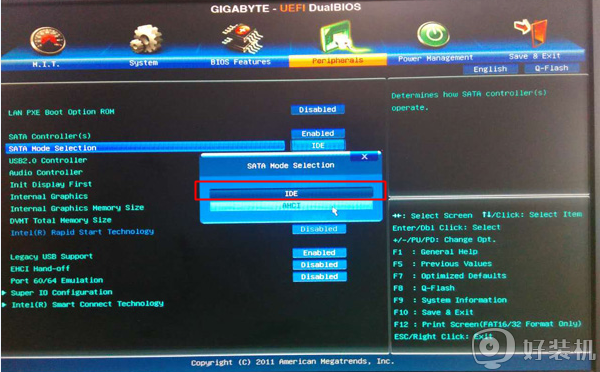
七、七彩虹Aptio Setup Utility BIOS 类型
1、开机后不停按Del进入BIOS,在Chipset下,选择SB Configuration回车;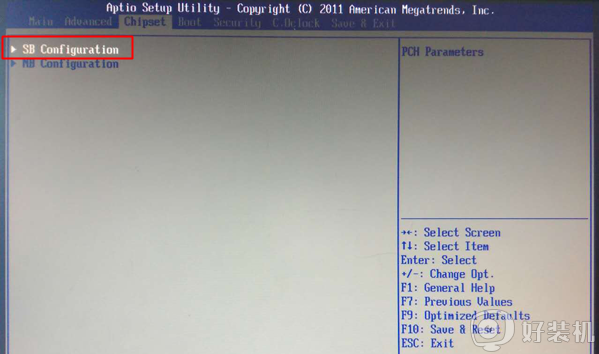
2、选择SATA Configuration选项,按回车键;
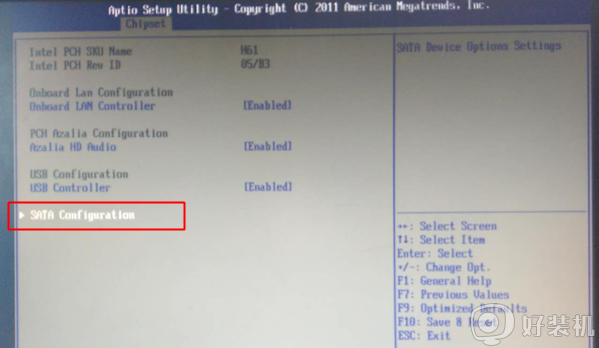
3、选择SATA Mode Selection回车,改成IDE回车,按F10保存设置,重启电脑。
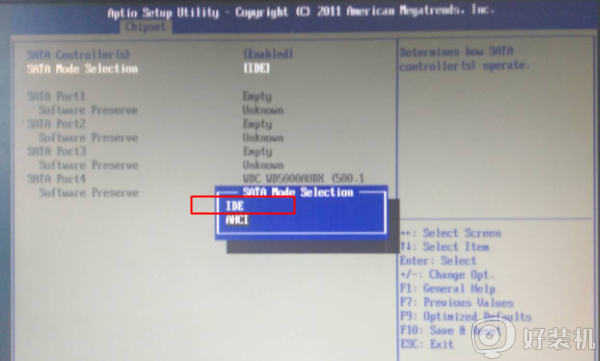
以上就是好装机重装xp系统后蓝屏的解决方法,一般遇到这个问题进入bios把sata mode改成ide兼容模式就可以了。